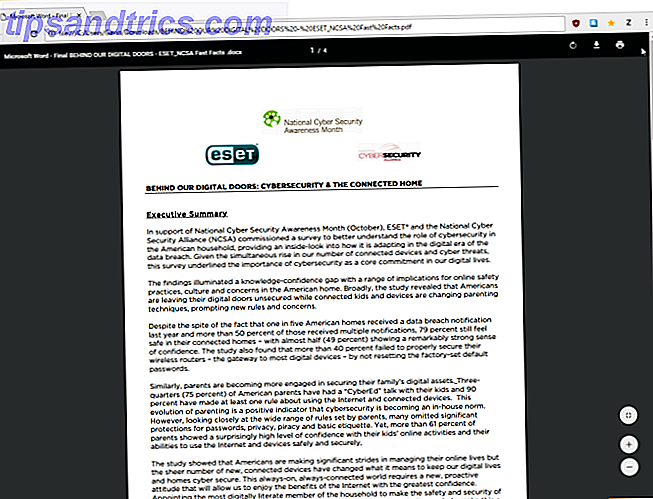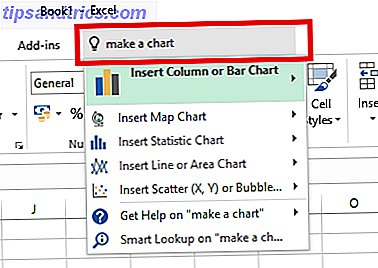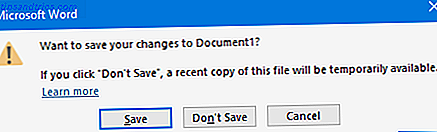Fitbit er en af de bedste fitness trackers De 7 bedste fitness trackers De 7 bedste fitness trackers Hvis du er en aktiv person, giver aktivitets trackers utrolig værdifulde data til at logge, forbedre og forstå din fitness. Men blandt de enheder derude, kan det være svært at finde den rigtige aktivitetssporing. Læs mere .
Måske er du en af de hengivne brugere. Højdepunktet på din dag er, når din tracker vibrerer for at indikere, at du bare rammer det daglige trinmål. Måske kontrollerer du også Fitbit-appen for at finde ud af, hvordan du går mod venner i daglige, workweek eller weekend udfordringer.
Men der er et par flere ting, du kan komme ud af det.
Vi viser dig, hvordan du forlænger din Fitbits batterilevetid, gør dine trintællinger mere præcise og forbedre dit generelle helbred med personlige træningsplaner. Du lærer også, hvordan du bruger din Fitbit som stopur, et mere pålideligt vækkeur, og hvordan du ændrer dets standardklokkeflade.
Vi bruger Fitbit Charge HR på en Android-enhed, men de fleste af disse tips fungerer også på andre Fitbit-trackere og telefoner. Lad os starte med et nifty tip til din enhed, før du flytter til mindre kendte tips til forskellige dele af appen.
1. Brug din Fitbit som stopur
Hvis du klikker på hovedknappen på siden af din Fitbit, vises tiden, efterfulgt af din daglige statistik. Disse omfatter skridt taget, den aktuelle hjertefrekvens, den tilbagelagte afstand (i miles), brændte kalorier og gulve klatrede - i den rækkefølge. Se Tip 8 for muligheder for at ændre denne ordre.
![]()
Der er et stopur indbygget, men det er ikke umiddelbart tydeligt. Tryk blot på hovedknappen og hold den nede i nogle sekunder. Stopuret starter. For at stoppe det skal du blot gentage handlingen. Du får se din tidslæsning. Gå nu videre til din Fitbit-app.
2. Skift dine standardmålindstillinger
Fitbit-appen (Android, iOS og Windows) har fire faner. Den åbnes i Dashboard, som giver dig et overblik over dit daglige antal trin, søvncyklus og mad og vandlog. Hvis du ikke kan lide dette standardlayout, skal du bare trykke og holde en hvilken som helst flise - for eksempel "Sporøvelse". Du kan nu omlægge alle fliserne og tilpasse dit Dashboard-interface.
![]()
Ved at trykke på en valgmulighed i dette afsnit får du en oversigt over resultaterne som en liste, men det giver dig også mulighed for at tilpasse dine mål for det pågældende afsnit. Så tryk for eksempel på Steps for at se dit daglige antal gange, både i dag og i fortiden.
Som alle Fitbit-brugere ved, er 10.000 standardtrin målet, men hvis du føler det for nemt for dig, skal du trykke på ikonet Indstillinger (tandhjulformet) for at ændre det. På samme måde kan du også ændre dine mål for daglige gulvtæller, afstand og timemål.
3. Angiv påmindelser for at sove på tid
Tryk på søvnflise på dit betjeningspanel, og tryk derefter på ikonet Indstillinger . Du får vist muligheder for at indstille et nyt søgetidsmål (det er sat til otte timer som standard). Du kan også se muligheder for at indstille en mål søvn og vågne skema.
![]()
Tænd på skyderen for påmindelse for at indstille en telefonmeddelelse, når du skal sove. Vælg de dage, hvor du vil se disse påmindelser, ved at trykke på disse muligheder nederst.
4. Udfordre dig selv
Fanebladet App's Challenges indeholder en liste over alle de begivenheder, du deltager i. Adventures er et nyt afsnit, der blev tilføjet for nogle måneder siden. Det består i grunden af seks eventyr (der spænder fra 8000 til 57.000 trin), herunder NYC 3.1 Miles og Vernal Falls. Vælg den, du vil starte fra den næste dag.
![]()
Hele eventyret er opdelt i mindre kontrolpunkter. Ved hver enkelt bliver du enten bedt om enkle sundhedsrelaterede spørgsmål, du vil lære mere om den pågældende rute, eller du kan se faktiske fotos fra steder, du har bestået inden for det virtuelle eventyr. Det er en god måde at motivere dig selv, hvis du ikke har venner til at konkurrere med.
5. Få en virtuel træner til at motivere dig
Vejledning er en ny fane, der beder dig om at installere Fitstar Personal Trainer companion-appen (Android og iOS). Når du logger ind på appen (som du kan gøre ved hjælp af dit Fitbit ID), skal du vælge en af to virtuelle træner.
![]()
Derefter ser du timet, personlige øvelser, hvoraf de fleste kan du gøre hjemme ved hjælp af en øvelsesmåtte. Tryk på hver øvelse for at se en video, der beskriver den rigtige måde, du skal gøre. Du kan gå videre til hårdere sessioner, da din smidighed og kernestyrke forbedres.
6. Udvid dit Fitbit-netværk
Hovedårsagen til, at Fitbit er blevet så populær, er på grund af sin stadig voksende brugerbase. Tilføjelse af venner og konkurrerende i udfordringer er virkelig, hvad der skubber dig for at gå den ekstra mile. Tryk på fanen Venner, og tryk så på den pink Tilføj ikon for at se tre faner: Kontakter, Facebook og Email .
![]()
Den første fane viser dine kontakter, den anden lader dig forbinde din Facebook-konto for at se, hvilke af dine Facebook-venner der bruger en Fitbit. På den sidste fane kan du tilføje venner ved hjælp af deres e-mail-adresse. Det er en god ide at gennemgå vennens lister til fælles venner.
7. Aktiver telefonbeskeder
Tryk på fanen Konto, og tryk derefter på navnet på din Fitbit. I afsnittet Generelt skal du trykke på indstillingen Meddelelser for at aktivere opkalds- og sms-beskeder på din telefon. Din telefonens Bluetooth skal være på for at dette skal fungere.
De tre prikker øverst giver dig mulighed for at sende en testmeddelelse for at kontrollere, om denne funktion virker. Din Bluetooth kan dræne enhedens batteri, når den er tændt i en hel dag, så det er en god idé at bruge denne funktion i et par dage, før du beslutter dig for, om det er værd at bruge 24/7.
8. Indstil lydløse alarmer
I samme generelle afsnit finder du Fitbit's håndledsvibrationer, kaldet Silent Alarms . Disse meget er mere effektive end din telefons alarm. Denne funktion har reddet mig fra at falde i søvn på mange en lufthavn og røret.
Sørg for, at din håndledsplacering er indstillet til hvilken hånd du bruger din Fitbit på. Så hvis du f.eks. Har højre hånd, men har din Fitbit på venstre hånd, skal du sætte den på "Non-Dominant". Urvisning kan du ændre standard uret ansigt på din tracker.
![]()
Du kan ændre standardordren for de viste indstillinger, når du trykker på hovedknappen på din Fitbit. For at gøre dette skal du trykke på Tilpas statistikker og derefter trække for at ombestille mulighederne for ur, trin, hjertefrekvens, gulve osv. Alt efter hvordan du vil have dem vist på din fitness tracker. Fjern markeringen af nogen af disse muligheder, hvis du ikke vil se dem.
9. Forlæng dit batteri livslængde
Din Fitbit's Heart Rate Monitor kan være en nyttig funktion. I nogle tilfælde kan det endda redde dit liv. Men hvis du ikke bruger denne funktion ofte, er det en god ide at rulle til hjertefrekvens og slukke for det. Hvis du gør dette, kan du forlænge din Fitbits batterilevetid med op til tre dage!
Du kan også ændre hvad der sker, når du trykker på din Fitbit-skærm. Som standard er dette indstillet til Vis ur . Vælg Tryk gestus og skift dette til noget andet (f.eks. Vis trin eller Vis afstand ), hvis det er det du foretrækker.
10. Spor din ugentlige fremgang
Fitbit sender dig en ugentlig statusrapport via e-mail. Du kan dog til enhver tid kontrollere din opdaterede ugentlige udvikling. Tryk på fanen Konto, tryk på 7-dages oversigt, og tryk derefter på "Se et kig".
![]()
11. Skift din tidszone
Hvis du rejser til et land, hvor du ikke har mobilnetværk, vil du bemærke, at din Fitbit ikke automatisk ændrer din tidszone. Dette skyldes, at enheden er indstillet til automatisk at bruge den tidszone, der leveres af dit telefonnetværk.
Hvis det sker, skal du rulle til bunden af fanen Konto og trykke på Avancerede indstillinger . Her slukker du skyderen "Automatisk tidszone" og tænder skyderen "Automatisk placering". Endelig skal du klikke på "Vælg sted" og vælge det land du er i.
12. Skift dine standardindstillinger
Afhængigt af hvad du er vant til, beregner du sandsynligvis din vægt i kilogram, pund eller sten og din højde i fødder eller centimeter. Enhedsindstillingen i afsnittet Avancerede indstillinger lader dig ændre standardaflæsningerne for din app.
13. Gør dit trinantal mere præcist
Hvis du har lyst til, at dit Fitbit-trintælling er lidt væk, skal du kontrollere dine personlige indstillinger og stridelængde. I afsnittet Avancerede indstillinger ser du et afsnit kaldet Rediger din profil, som logger din højde, vægt og køn. Du indtaster generelt disse værdier, når du først opretter din Fitbit.
![]()
Fitbit estimerer dit trinantal baseret på din vægt og højde. Derfor kan betydelige ændringer i disse felter resultere i trinmiscalculations, så sørg for at disse oplysninger opdateres hvert par måneder.
Gå tilbage og tryk Stride Længde nederst. Her kan du angive dine faktiske walking og løbestrenglængder ved at måle og skrive disse værdier.
Hvad er dine bedste Fitbit Tips?
En Fitbit er ikke en magisk kugle, der vil forvandle dit liv, men det kan hjælpe dig med at nå dine mål. Dens ekstra konkurrencemæssige element er god motivation til at bevæge sig ofte, og det er især nyttigt for løbebaserede aktiviteter, som når man træner til en maraton. Træn for en halv maraton med disse løbende websites og værktøjer. Træn for en halv maraton med disse løbende websteder og værktøjer Læs mere .
Vi har udstyret med andre sundheds- og fitness-gadgets 17 Bedste sundheds- og fitness-gadgets til forbedring af din krop 17 Bedste sundheds- og fitness-gadgets til forbedring af din krop Gennem de seneste år har innovation omkring sundhed og fitness gadgets eksploderet. Her er blot nogle få af de fantastiske stykker af kit, du vil kunne bruge til at holde dig til at føle dig fantastisk. Læs mere for at forbedre din krop og endda vise dig gamle skoleveje, som du kan spore din kondition ved hjælp af Excel 10 Excel skabeloner til at spore din sundhed og fitness 10 Excel skabeloner til at spore din sundhed og fitness Læs mere.
Du kan også forbinde din Fitbit med tredjepartstjenester som IFTTT for at bede dig om at opfylde dit daglige mål. Tag din øvelsesrutine til næste niveau med Fitbit og IFTTT. Tag din øvelsesrutine til næste niveau med Fitbit og IFTTT. Her er vi ' Går dig dybere ind i de mange måder Fitbit og IFTTT kan arbejde sammen for at gøre dit liv bedre. Læs mere og endda for at få et telefonopkald, hvis du sover. Tilslut din Fitbit Tracker og IFTTT til at automatisere dit hjem og liv. Slut din Fitbit Tracker og IFTTT til at automatisere dit hjem og liv. Du kan blive overrasket over at lære, at Fitbit er en af de mest Praktiske enheder til brug som dit første skridt i retning af at opbygge, hvad mange mennesker ville overveje et "smart hjem". Læs mere .
Har din Fitbit bidraget til at gøre en forskel for dit liv? Hvad er din mest nyttige Fitbit tip? Lad os vide ved at sende dine tanker i kommentarfeltet nedenfor.